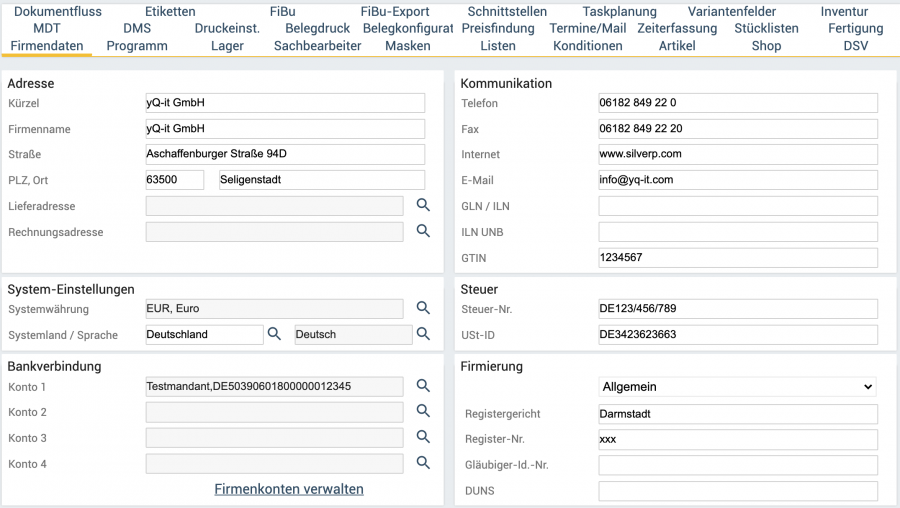|
|
| (23 dazwischenliegende Versionen desselben Benutzers werden nicht angezeigt) |
| Zeile 1: |
Zeile 1: |
| | <center>[[Datei:Wiki firmenstamm.png |900x900px]]</center> |
| | __notoc__ |
| | == Rubriken == |
| | Die Optionen zur Konfiguration von SilverERP befinden sich thematisch zusammengefasst unter '''Stammdaten » Firmenstamm'''. Dieser Dialog dient der Systemadminstration und ist in der Regel für die Benutzer des ERP-Systems nicht zugänglich. Mit Hilfe der Suchfunktion (der Symbolleiste) können die Firmenstamm-Einstellungen durchsucht werden. |
| | |
| <center> | | <center> |
| {| class="wikitable" | | {| class="wikitable" |
| ![[Firmenstamm_-_Dokumentenfluss|Dokumentenfluss]] | | ![[Firmenstamm_-_Dokumentenfluss|Dokumentenfluss]] |
| ![[Firmenstamm_-_Etiketten|Etiketten]] | | ![[Firmenstamm_-_Etiketten|Etiketten]] |
| | ![[Firmenstamm_-_Kasse|Kasse]] |
| ![[Firmenstamm_-_FiBu|FiBu]] | | ![[Firmenstamm_-_FiBu|FiBu]] |
| ![[Firmenstamm_-_FiBu-Export|FiBu-Export]] | | ![[Firmenstamm_-_FiBu-Export|FiBu-Export]] |
| Zeile 33: |
Zeile 39: |
| |} | | |} |
| </center> | | </center> |
| __notoc__
| | [[Kategorie:Stammdaten]] |
| == FiBu-Export ==
| |
| === Gruppe FiBu-Export ===
| |
| {| class="wikitable" cellpadding="20"
| |
| |-
| |
| ! Einstellung !! Beschreibung
| |
| |-
| |
| | Steuerschlüssel || Bei Finanzbuchhaltungssystem, die den passenden Steuerschlüssel automatisch ermitteln, kann das Übertragen des Steuerschlüssels zu Problemen führen.
| |
| |-
| |
| | Datum || Auswahl Leistungsdatum oder Rechnungsdatum
| |
| |-
| |
| | Steuersätze hoch/niedrig || Angaben für den hohen und niedrigen Mehrwertsteuersatz
| |
| |-
| |
| | Start des Wirtschaftsjahres || An welchem Tag im Jahr startet das Wirtschaftsjahr des Unternehmens? Angabe im Format “ddmm”; z.B. 0101 für den Start zum 1. Januar
| |
| |-
| |
| | Name 1/2 verwenden || Überträgt bei Aktivierung die Angabe von Name 1/2 des Debitors/Kreditor.
| |
| |-
| |
| | Kurztext 1 verwenden ER || Normalerweise wird als Buchungshinweis im Einkauf die Leistung und der Name der dem Beleg zugeordneten Adresse übergeben. Hiermit kann alternativ auch der im Beleg hinterlegte Kurztext 1 an die Ausgabedatei übergeben werden.
| |
| |-
| |
| | Keine Nullrechnungen || Nullrechnungen werden beim Export ignoriert
| |
| |-
| |
| | Debitor der Rechnungsadresse || Überträgt die Debitorennummer der Rechnungsnummer
| |
| |-
| |
| | Nur kontierte übertragen || Nur kontierte Belege werden übertragen (Belege ohne Positionen werden nicht übertragen)
| |
| |}
| |
| | |
| === Gruppe Datev ===
| |
| {| class="wikitable" cellpadding="20"
| |
| |-
| |
| ! Einstellung !! Beschreibung
| |
| |-
| |
| | Datev Namenskürzel || Diese Daten erhalten Sie von Ihrem Steuerberater bzw. ergeben sich aus Ihrer Datev-Installation. Bitte tragen Sie die Namenskürzel an dem Ihr Unternehmen beim Datenaustausch erkannt werden kann ein.
| |
| |-
| |
| | Datev Beraternummer || Bitte tragen Sie die Beraternummer ein.
| |
| |-
| |
| | Datev-Beratername || Bitte tragen Sie den Beraternamen ein.
| |
| |-
| |
| | Datev Mandantennr. || Bitte tragen Sie die Mandantennummer ein.
| |
| |}
| |
| | |
| === Gruppe FiBu-Schnittstelle ===
| |
| SilverERP bietet die nachfolgenden FiBu-Exporttypen an, die über das Auswahlfeld “FiBu-Schnittstelle” den Export steuern:
| |
| * Datev KNE (wird seitens Datev ab dem 31.12.2017 nicht mehr unterstützt);
| |
| * ASCII (ein von SilverERP bereitgestelltes, simples CSV-Format);
| |
| * eGecko (ein speziell zur eGecko-Finanzbuchhaltung passendes xml-Format);
| |
| * Datev ASCII (ein speziell für Datev angepasstes CSV-Format, auch Datev-pro-ASCII genannt);
| |
| * Exakt ASCII (ein speziell für Exact angepasstes CSV-Format).
| |
| | |
| Je nachdem, welche Schnittstellenart ausgewählt wurde, blenden sich zusätzliche spezifische Optionen und Felder ein. Hinweise zum Ausfüllen der jeweiligen Felder lesen Sie in den nachfolgenden Tabellen.
| |
| ==== Datev KNE ====
| |
| {| class="wikitable" cellpadding="20"
| |
| |-
| |
| ! Einstellung !! Beschreibung
| |
| |-
| |
| | Ausgewählte FiBu-Schnittstelle || '''Datev KNE'''
| |
| |-
| |
| | Datendatei || Eingabe des Dateinamens ohne Pfad; die Ausgabedatei wird als Download im Download-Verzeichnis gespeichert. Meist erwartet das Finanzbuchhaltungsprogramm einen speziellen Dateinamen – geben Sie ihn an dieser Stelle ein.
| |
| |-
| |
| | Datev Verwaltungsdatei || Eingabe des Dateinamens ohne Pfad; die Ausgabedatei wird als Download im Download-Verzeichnis gespeichert. Meist erwartet das Finanzbuchhaltungsprogramm einen speziellen Dateinamen – geben Sie ihn an dieser Stelle ein.
| |
| |}
| |
| | |
| ==== ASCII ====
| |
| {| class="wikitable" cellpadding="20"
| |
| |-
| |
| ! Einstellung !! Beschreibung
| |
| |-
| |
| | Ausgewählte FiBu-Schnittstelle || '''ASCII'''
| |
| |-
| |
| | Datendatei || Eingabe des Dateinamens ohne Pfad; die Ausgabedatei wird als Download im Download-Verzeichnis gespeichert. Meist erwartet das Finanzbuchhaltungsprogramm einen speziellen Dateinamen – geben Sie ihn an dieser Stelle ein.
| |
| |-
| |
| | Tsd.-Trenner || Ausgabe von Währungswerten mit Tausender-Trennzeichen; z.B. 1.000,00 € statt 1000,00 €.
| |
| |-
| |
| | Erw. Datumsfelder || Zusätzliche Ausgabe von Rechnungsdatum, Leistungsdatum und Nettofälligkeitsdatum.
| |
| |-
| |
| | Kunden-/Lief.-nummer || Angabe der Kundennummer (bei ausgehenden Belegen) bzw. Lieferantennummer (bei eingehenden Belegen) in der Ausgabedatei.
| |
| |-
| |
| | Kontierung in Belegwährung || Ausgabe der übertragenen Beträge in Belegwährung und nicht in Systemwährung.
| |
| |}
| |
| | |
| ==== eGecko ====
| |
| {| class="wikitable" cellpadding="20"
| |
| |-
| |
| ! Einstellung !! Beschreibung
| |
| |-
| |
| | Ausgewählte FiBu-Schnittstelle || '''eGecko'''
| |
| |-
| |
| | Datendatei Ausgangs-RG || Eingabe des Dateinamens ohne Pfad; die Ausgabedatei wird als Download im Download-Verzeichnis gespeichert. Meist erwartet das Finanzbuchhaltungsprogramm einen speziellen Dateinamen – geben Sie ihn an dieser Stelle ein.
| |
| |-
| |
| | Datendatei Eingangs-RG || Eingabe des Dateinamens ohne Pfad; die Ausgabedatei wird als Download im Download-Verzeichnis gespeichert. Meist erwartet das Finanzbuchhaltungsprogramm einen speziellen Dateinamen – geben Sie ihn an dieser Stelle ein.
| |
| |-
| |
| | Datendatei Debitoren || Eingabe des Dateinamens ohne Pfad; die Ausgabedatei wird als Download im Download-Verzeichnis gespeichert. Meist erwartet das Finanzbuchhaltungsprogramm einen speziellen Dateinamen – geben Sie ihn an dieser Stelle ein.
| |
| |-
| |
| | Datendatei Kreditoren || Eingabe des Dateinamens ohne Pfad; die Ausgabedatei wird als Download im Download-Verzeichnis gespeichert. Meist erwartet das Finanzbuchhaltungsprogramm einen speziellen Dateinamen – geben Sie ihn an dieser Stelle ein.
| |
| |-
| |
| | Firmen-Nr. || Firmennummer, bzw. eGecko-Kundennummer, die vom eGecko-Hersteller an Ihr Unternehmen vergeben wurde.
| |
| |-
| |
| | Bezugsdatum || Datum der Buchungsperiode (Leistungsdatum oder Rechnungsdatum)
| |
| |}
| |
| | |
| ==== Datev ASCII ====
| |
| {| class="wikitable" cellpadding="20"
| |
| |-
| |
| ! Einstellung !! Beschreibung
| |
| |-
| |
| | Ausgewählte FiBu-Schnittstelle || '''Datev ASCII'''
| |
| |-
| |
| | Datei Ausgangs-RG || Eingabe des Dateinamens ohne Pfad; die Ausgabedatei wird als Download im Download-Verzeichnis gespeichert. Meist erwartet das Finanzbuchhaltungsprogramm einen speziellen Dateinamen – geben Sie ihn an dieser Stelle ein.
| |
| |-
| |
| | Datei Eingangs-RG || Eingabe des Dateinamens ohne Pfad; die Ausgabedatei wird als Download im Download-Verzeichnis gespeichert. Meist erwartet das Finanzbuchhaltungsprogramm einen speziellen Dateinamen – geben Sie ihn an dieser Stelle ein.
| |
| |-
| |
| | Datei Debitoren || Eingabe des Dateinamens ohne Pfad; die Ausgabedatei wird als Download im Download-Verzeichnis gespeichert. Meist erwartet das Finanzbuchhaltungsprogramm einen speziellen Dateinamen – geben Sie ihn an dieser Stelle ein.
| |
| |-
| |
| | Datei Kreditoren || Eingabe des Dateinamens ohne Pfad; die Ausgabedatei wird als Download im Download-Verzeichnis gespeichert. Meist erwartet das Finanzbuchhaltungsprogramm einen speziellen Dateinamen – geben Sie ihn an dieser Stelle ein.
| |
| |-
| |
| | Datei Sach- u. Bankbhg. || Eingabe des Dateinamens für die Sach- und Bankbuchungen ohne Pfad; die Ausgabedatei wird als Download im Download-Verzeichnis gespeichert. Meist erwartet das Finanzbuchhaltungsprogramm einen speziellen Dateinamen – geben Sie ihn an dieser Stelle ein.
| |
| |-
| |
| | Datei Kassenbuchungen|| Eingabe des Dateinamens ohne Pfad; die Ausgabedatei wird als Download im Download-Verzeichnis gespeichert. Meist erwartet das Finanzbuchhaltungsprogramm einen speziellen Dateinamen – geben Sie ihn an dieser Stelle ein.
| |
| |-
| |
| | Ausgabeformat UTF8|| Falls die Daten in einer anderen Web-Anwendung verwendet werden sollen, können sie in UTF8 ausgegeben werden (ansonsten erfolgt die Ausgabe in ANSI/ASCII (Windows-Anwendungen)
| |
| |-
| |
| | Belegnummer nur Zahlen|| Normalerweise wird als Belegfeld 1 die Belegnummer mit Buchstaben und Zahlen übergeben. Aktivieren Sie den Parameter, wenn alternativ nur die Zahlen an die Ausgabedatei übergeben werden sollen (wie vormals bei Datev-KNE).
| |
| |-
| |
| | Vorlauf senden|| Damit wird der zum Datev-ASCII-CSV-Format gehörende Vorlaufsatz in die Ausgabedatei geschrieben.
| |
| |-
| |
| | Vorlauf auffüllen|| Bei manchen Programmen, die einen Datev-Export einlesen können (z.B. Lexware), ist es notwenig, dass die Anzahl der Felder im Vorlauf mit denen in den Belegzeilen übereinstimmt. Aktivieren Sie den Parameter, wenn die Vorlaufzeile mit Leerfeldern aufgefüllt werden soll, so dass sie mit denen der Belegzeilen gleich ist.
| |
| |-
| |
| | Skontowerte senden|| Steuert, ob der Skontowert in dem entsprechenden Feld sowie die Skontolaufzeit als Zusatzinformation im Buchungstext an die DATEV übergeben werden soll.
| |
| |-
| |
| | Adressentyp|| Hiermit kann entschieden werden, ob der Adresstyp beim Export übermittelt werden soll. Bleibt das Feld leer, wird dies unterbunden. Wird eine 0 eingefügt, wird anhand der Anrede unterschieden. Bei einer 1 wird die 1 gesendet, bei der 2 die 2.
| |
| |-
| |
| | Eigenbelegnummer|| Üblicherweise wird als Belegfeld 1 die eigene Belegnummer im Verkauf und die Fremdbelegnummer im Einkauf übergeben. Mit diesem Parameter kann alternativ '''immer''' die eigene Belegnummer an die Ausgabedatei übergeben werden.
| |
| |-
| |
| | Bank Nummer|| Legt fest, mit welchem Bank-Eintrag in der Datev-FiBu der Export verarbeitet werden soll.
| |
| |-
| |
| | 2. Belegnummer senden|| Legt fest, dass die 2. Belegnummer im Buchungstext Einkauf ausgegeben wird.
| |
| |-
| |
| | Zahlbed. Nr. senden|| Legt fest, ob die Nummer der Zahlungsbedingung in Belegtext 2 mit übergeben werden soll.
| |
| |-
| |
| | Kostenstellen senden|| Legt fest, ob die Kostenstellen mit übergeben werden sollen.
| |
| |-
| |
| | Herkunft senden|| Bei Aktivierung wird die Herkunft (z.B. eBay, Amazon, Webshop) mit dem Buchungstext hinten angehängt übergeben.
| |
| |-
| |
| | Programmversion >= 7.1|| Bitte aktivieren, wenn die verwendete Datev Programmversion 7.1 oder neuer ist, um alle benötigten Felder beim Export mit zu übertragen.
| |
| |-
| |
| | Leistungs- o. Belegdatum|| Auswahl ob Belegdatum, Leistungsdatum oder Beleg- und Leistungsdatum berücksichtigt werden soll.
| |
| |-
| |
| | EK Buchungen fixiert|| Legt fest, ob eine Kontierung vorgenommen werden soll. (Gilt auch für Positionen, die sowohl das gleiche Fibu-Konto als auch die gleiche Kostenstelle haben, damit sie nach dem Import dennoch anderweitig zuordnetet werden können)
| |
| |-
| |
| | VK Buchungen fixiert|| Legt fest, ob eine Kontierung vorgenommen werden soll. (Gilt auch für Positionen, die sowohl das gleiche Fibu-Konto als auch die gleiche Kostenstelle haben, damit sie nach dem Import dennoch anderweitig zuordnetet werden können)
| |
| |-
| |
| | Stellen Debi- u. Kreditor|| Festlegung der Zifferlänge von Debitor- und Kreditornummern
| |
| |-
| |
| | Stellen Sachkonten|| Festlegung der Zifferlänge der Sachkonten-Nummer
| |
| |-
| |
| |}
| |
| | |
| ==== Exact ASCII ====
| |
| {| class="wikitable" cellpadding="20"
| |
| |-
| |
| ! Einstellung !! Beschreibung
| |
| |-
| |
| | Ausgewählte FiBu-Schnittstelle || '''Exact ASCII'''
| |
| |-
| |
| | Datei Ausgangs-RG || Eingabe des Dateinamens ohne Pfad; die Ausgabedatei wird als Download im Download-Verzeichnis gespeichert. Meist erwartet das Finanzbuchhaltungsprogramm einen speziellen Dateinamen – geben Sie ihn an dieser Stelle ein.
| |
| |-
| |
| | Datei Eingangs-RG || Eingabe des Dateinamens ohne Pfad; die Ausgabedatei wird als Download im Download-Verzeichnis gespeichert. Meist erwartet das Finanzbuchhaltungsprogramm einen speziellen Dateinamen – geben Sie ihn an dieser Stelle ein.
| |
| |-
| |
| | Datei Debitoren || Eingabe des Dateinamens ohne Pfad; die Ausgabedatei wird als Download im Download-Verzeichnis gespeichert. Meist erwartet das Finanzbuchhaltungsprogramm einen speziellen Dateinamen – geben Sie ihn an dieser Stelle ein.
| |
| |-
| |
| | Datei Kreditoren || Eingabe des Dateinamens ohne Pfad; die Ausgabedatei wird als Download im Download-Verzeichnis gespeichert. Meist erwartet das Finanzbuchhaltungsprogramm einen speziellen Dateinamen – geben Sie ihn an dieser Stelle ein.
| |
| |-
| |
| | Datei Sach- u. Bankbhg. || Eingabe des Dateinamens für die Sach- und Bankbuchungen ohne Pfad; die Ausgabedatei wird als Download im Download-Verzeichnis gespeichert. Meist erwartet das Finanzbuchhaltungsprogramm einen speziellen Dateinamen – geben Sie ihn an dieser Stelle ein.
| |
| |-
| |
| | Datei Kassenbuchungen|| Eingabe des Dateinamens ohne Pfad; die Ausgabedatei wird als Download im Download-Verzeichnis gespeichert. Meist erwartet das Finanzbuchhaltungsprogramm einen speziellen Dateinamen – geben Sie ihn an dieser Stelle ein.
| |
| |-
| |
| | Ausgabeformat UTF8|| Falls die Daten in einer anderen Web-Anwendung verwendet werden sollen, können sie in UTF8 ausgegeben werden (ansonsten erfolgt die Ausgabe in ANSI/ASCII (Windows-Anwendungen)
| |
| |-
| |
| | Belegnummer nur Zahlen|| Normalerweise wird als Belegfeld 1 die Belegnummer mit Buchstaben und Zahlen übergeben. Aktivieren Sie den Parameter, wenn alternativ nur die Zahlen an die Ausgabedatei übergeben werden sollen (wie vormals bei Datev-KNE).
| |
| |-
| |
| | Vorlauf senden|| Damit wird der zum Datev-ASCII-CSV-Format gehörende Vorlaufsatz in die Ausgabedatei geschrieben.
| |
| |-
| |
| | Eigenbelegnummer|| Üblicherweise wird als Belegfeld 1 die eigene Belegnummer im Verkauf und die Fremdbelegnummer im Einkauf übergeben. Mit diesem Parameter kann alternativ '''immer''' die eigene Belegnummer an die Ausgabedatei übergeben werden.
| |
| |-
| |
| | Bank Nummer|| Legt fest, mit welchem Bank-Eintrag in der Datev-FiBu der Export verarbeitet werden soll.
| |
| |-
| |
| | Zahlbed. Nr. senden|| Legt fest, ob die Nummer der Zahlungsbedingung in Belegtext 2 mit übergeben werden soll.
| |
| |-
| |
| | Leistungs- o. Belegdatum|| Auswahl ob Belegdatum, Leistungsdatum oder Beleg- und Leistungsdatum berücksichtigt werden soll.
| |
| |}
| |
| | |
| == Schnittstellen ==
| |
| Es ist möglich, SilverERP an externe Dienste/Schnittstellen (z.B. DHL, UPS oder eBay) anzubinden. Kontaktieren Sie Ihren SilverERP-Ansprechpartner, um die Möglichkeiten der Anbindung an externe Services zu besprechen.
| |
| === Intrastat XML ===
| |
| Ab Bezugszeitraum Januar 2021 ist das ''ASCII-Fix'' Format nicht mehr für Intrastat-Meldungen gültig und wird durch das ''XML-Format'' ersetzt. Unter Firmenstamm » Schnittstellen kann das XML-Format für Intrastat-Meldungen aktiviert werden. Ergänzen Sie die Angaben und aktivieren Sie das XML-Format durch Setzen des Haken bei "INSTAT/XML-Nachrichten".
| |
| | |
| * '''Schnittstelle''': Intrastat XML
| |
| * '''Materialnummer''': Die Materialnummer identifiziert im Erhebungsverfahren für einen gegebenen Dokument- oder Dateityp die versendete Stelle. Sie wird vom Statistischen Bundesamt vergeben.
| |
| * '''Kennnummer des Auskunftpflichtigen''': Bu/Fa+Steuernummer+0 [bei 10-stelliger Steuernummer]+U.-Nr.
| |
| * '''Empfänger''': Institution, die zum Empfang der Daten berechtigt ist
| |
| | |
| == Belegdruck ==
| |
| Für die Optionen:
| |
| * Nur bestandsgeführte Lieferschein-/LB-/PZ-/VA-Positionen drucken
| |
| * “Pseudoartikel" auf Lieferschein/LB-/PZ-/VA drucken
| |
| * “Dienstleistung" auf Lieferschein/LB-/PZ-/VA drucken
| |
| * “Verpackungsmittel" auf Lieferschein/LB-/PZ-/VA drucken
| |
| * “Verbrauchsmaterial" auf Lieferschein/LB-/PZ-/VA drucken
| |
| | |
| ist jeweils ein Lagerbeleg beigefügt.
| |
| | |
| * '''TSE-Barcode drucken''': steuert, ob der TSE-Barcode der [[Kasse#Technische_Sicherheitseinrichtung_.28TSE.29|Technischen Sicherheitseinrichtung]] beim Druck des Kassenbons mit ausgegeben werden soll;
| |
| * '''Lagerbeleg mit Direktversand Positionen drucken''': Wenn der Parameter NICHT gesetzt ist, werden Auftragspositionen, die als "Direktversand" gekennzeichnet sind, nicht im Lagerbeleg des Auftrags gedruckt (Standard = EIN);
| |
| | |
| == Belegkonfiguration ==
| |
| Bei Rechnungen und Gutschriften kann durch Aktivierung des Parameters ''Vorschau'' eingestellt werden, dass mit dem Druckbefehl der Rechnung/Gutschrift zunächst eine Vorschau des PDF-Belegs erzeugt wird. In diesem Fall werden die Rechnungen/Gutschriften ohne Belegnummer und Belegdatum erzeugt. Das Belegdatum kann jedoch manuell nachgetragen werden. Beim Erzeugen der Belegnummer (durch Bestätigung der Vorschau) wird das Belegdatum, wenn es noch leer ist, auf ''heute'' gesetzt und entsprechend Netto-, Skonto- und die Mahndaten gesetzt.
| |
| | |
| Bei der Suche nach Rechnungen/Gutschriften werden Belege ohne Belegnummer ganz oben aufgeführt.
| |
| | |
| == Preisfindung ==
| |
| === Margenwarnung ===
| |
| Um bei Angeboten und Aufträgen eine Margenwarnung für Angebots- und Verkaufspositionen zu erhalten, können Vorgaben im Firmenstamm getroffen werden:
| |
| | |
| * Schwelle: ''Angabe in Prozent''
| |
| * Auftrag: ''Aktivierung der Margenwarnung für Aufträge''
| |
| * Angebot: ''Aktivierung der Margenwarnung für Angebote''
| |
| * Keine Warnung bei Service-Aufträgen: ''selbsterklärend''
| |
| * Keine Warnung bei Preis 0,00: ''selbsterklärend''
| |
| | |
| === EK-Abweichungswarnung ===
| |
| Wenn der Bestellpreis eines Artikels zu sehr vom mitgeschriebenen EK des Artikels abweicht, kann SilverERP eine Warnmeldung einblenden. Die Schwelle in Prozent geben Sie im gleichlautenden Feld ein und aktivieren die Funktion für Bestellungen durch Aktivierung des Parameters.
| |
| Es ist möglich, die Schwellenwarnung für Bestellpreise von €0,00 auszuschalten.
| |
| === Rabattberechnung ===
| |
| Rabatte in SilverERP werden multipliziert.
| |
| === Nebenkosten Verkauf ===
| |
| Die Gruppe “''Nebenkosten Verkauf''” erlaubt es, Vorgaben für ''Mindermengen-Zuschlag, Verpackung, Frachtkosten, Versicherung und Nebenkosten 5-8'' zu definieren. Zusätzlich kann eine Schwelle (Betrag) definiert werden, welche die Nebenkostenart entfällt. Diese Vorgaben werden für alle Kundenneuanlagen übernommen, können aber individuell im Kundenstamm angepasst werden (Reiter “''Konditionen''”).
| |
| | |
| Auf diese Weise kann z.B. eingerichtet werden, dass die Versandkosten generell €9,50 betragen, ab €100,00 Belegwert der Versand jedoch kostenlos erfolgt.
| |
| | |
| == Terminen und Zeiten ==
| |
| === Angebots-Termine ===
| |
| Über die Gruppe '''Angebots-Termine''' können Sie Standard-Einstellungen vornehmen, die Auswirkungen auf die Erstellung von Angebots-Terminen haben.
| |
| {| class="wikitable" cellpadding="20"
| |
| |-
| |
| ! Einstellung !! Beschreibung
| |
| |-
| |
| | Termineintrag für Wiedervorlage bei Angebot || Durch das Aktivieren dieser Kontrollbox wird nach jeder Angebotserstellung, dem eingeloggten Benutzer ein Termineintrag für die Wiedervorlage in seinem Kalender erstellt.
| |
| |-
| |
| | Nach Tagen || In diesem Feld wird die Anzahl der Tage hinterlegt, die bei der automatischen Terminerstellung berücksichtigt werden soll. Der Termin wird nach der Anzahl der hier hinterlegten Tage in die Zukunft fixiert. Als Berechnungsbasis dient das Datum des Angebots.
| |
| |-
| |
| | Standardzeit || Dieses Feld beinhaltet die Uhrzeit eines Termins, der durch die Angebotserstellung automatisch generiert wurde.
| |
| |-
| |
| | Termindauer/Minuten|| In diesem Feld wird die Dauer des Termins hinterlegt, der bei der Angebotserstellung automatisch erzeugt wurde. Die Berechnungsbasis ist die im Feld '''Standardzeit''' hinterlegte Uhrzeit.
| |
| |}
| |
| === Anfrage-Termine ===
| |
| Über die Gruppe '''Anfrage-Termine''' können Sie Standard-Einstellungen vornehmen, die Auswirkungen auf die Erstellung von Anfrage-Terminen haben.
| |
| {| class="wikitable" cellpadding="20"
| |
| |-
| |
| ! Einstellung !! Beschreibung
| |
| |-
| |
| | Termineintrag für Wiedervorlage bei Anfrage || Durch das Aktivieren dieser Kontrollbox wird nach jeder Anfrageerstellung, dem eingeloggten Benutzer ein Termineintrag für die Wiedervorlage in seinem Kalender erstellt.
| |
| |-
| |
| | Nach Tagen || In diesem Feld wird die Anzahl der Tage hinterlegt, die bei der automatischen Terminerstellung berücksichtigt werden soll. Der Termin wird nach der Anzahl der hier hinterlegten Tage in die Zukunft fixiert. Als Berechnungsbasis dient das Datum der Anfrage.
| |
| |-
| |
| | Standardzeit || Dieses Feld beinhaltet die Uhrzeit eines Termins, der durch die Anfrageerstellung automatisch generiert wurde.
| |
| |-
| |
| | Termindauer/Minuten|| In diesem Feld wird die Dauer des Termins hinterlegt, der bei der Anfrageerstellung automatisch erzeugt wurde. Die Berechnungsbasis ist die im Feld '''Standardzeit''' hinterlegte Uhrzeit.
| |
| |}
| |
| === Kalender und Termine ===
| |
| In dieser Gruppe können Sie für die Maske '''Termin-Übersicht''' einstellen, welcher Standard-Betrachungszeitraum für die Termin-Liste gelten soll. Die Zahl die in diesem Feld hinterlegt wird, gilt als Betrachtungszeitraum in Tagen. Die Basis für die Berechnung ist das heutige Datum. Beispiel: Im Feld wurde die Zahl 14 hinterlegt. Das Aufrufen der Maske '''Termin-Übersicht''' zeigt sämtliche Termine an, die in der Vergangenheit liegen und bis zu 14 Tagen in der Zukunft liegen.
| |
| | |
| == Zeiterfassung ==
| |
| === Gruppe "Zeiterfassung" ===
| |
| {| class="wikitable" cellpadding="20"
| |
| |-
| |
| ! Einstellung !! Beschreibung
| |
| |-
| |
| | Zeiterfassung Belege in Stunden|| Durch die Aktivierung dieser Einstellung, wird auf der Maske '''BDE / Produktion''' das Feld '''Stunden''' angezeigt und die Felder '''Zeit von''' und '''Zeit bis''' ausgeblendet. Die Eingabe der Stunden erfolgt in Dezimalstunden (Bsp.: 7 Std. u. 30 Min. = 7,5 Std.). Wird diese Einstellung deaktiviert, dann werden die Felder '''Zeit von''' und '''Zeit bis''' eingeblendet und das Feld '''Stunden''' ausgeblendet. In diesem Fall erfolgt die Eingabe der Stunden über die Uhrzeit des Arbeitsbeginns und des Arbeitsabschlusses. Die geleisteten Stunden werden beim Speichern der Zeiterfassung automatisch berechnet.
| |
| |-
| |
| | Zeiterfassung Belege mit Pausenzeiten|| Das Aktivieren dieser Einstellung blendet auf den Masken '''BDE / Produktion''' und '''Projekt-Zeiterfassung''', das Feld '''Pause''' ein. Die Pause wird im Uhrzeiten-Format eingegeben. Zum Beispiel: 30 Minuten = 00:30. Die Eingabe von Dezimalstunden wird automatisch im Uhrzeiten-Format umgewandelt.
| |
| |-
| |
| | Standard Arbeitsgang Belege||
| |
| |-
| |
| | Letzte Buchungen anzeigen|| Durch das Aktivieren dieser Kontrollbox, wird auf den Zeiterfassungsmasken '''BDE / Produktion''' und '''Projekt-Zeiterfassung''' die Gruppe '''letzte Buchungen''' angezeigt. Auf dieser können die letzten Zeiterfassungen betrachtet werden.
| |
| |-
| |
| | Mitarbeiter exportieren||
| |
| |-
| |
| | Projektzeiterfassung für Milestones||
| |
| |}
| |
| | |
| === Gruppe "Zeiterfassung BDE" ===
| |
| | |
| {| class="wikitable" cellpadding="20"
| |
| |-
| |
| ! Einstellung !! Beschreibung
| |
| |-
| |
| | Zeiterfassung Fertigung in Stunden|| Durch die Aktivierung dieser Einstellung, wird auf der Maske '''BDE / Produktion''' das Feld '''Stunden''' angezeigt und die Felder '''Zeit von''' und '''Zeit bis''' ausgeblendet. Die Eingabe der Stunden erfolgt in Dezimalstunden (Bsp.: 7 Std. u. 30 Min. = 7,5 Std.). Wird diese Einstellung deaktiviert, dann werden die Felder '''Zeit von''' und '''Zeit bis''' eingeblendet und das Feld '''Stunden''' ausgeblendet. In diesem Fall erfolgt die Eingabe der Stunden über die Uhrzeit des Arbeitsbeginns und des Arbeitsabschlusses. Die geleisteten Stunden werden beim Speichern der Zeiterfassung automatisch berechnet.
| |
| |-
| |
| |Autom. Anwesenheits-An-/Abstechen mit BDE-Buchungen||
| |
| |-
| |
| | Mehrfachanmeldung || Erlaubt die gleichzeitige Anmeldung auf mehreren FA / Arbeitsgängen, z.B. bei der gleichzeitigen Bedienung von mehreren Maschinen.
| |
| |-
| |
| | Eigene Buchung bearbeitbar || Wenn der angemeldete Nutzer im Mitarbeiterstamm das Merkmal "[[Mitarbeiter#Kenner |Nur eigene BDE]]" gesetzt hat, kann hiermit eingeschaltet werden, dass Mitarbeiter ihre eigenen Buchungen bearbeiten können.
| |
| |-
| |
| |Startbuchungen beenden offene Buchungen||
| |
| |-
| |
| |BDE beachtet Pausen||Parameter steuert die Beachtung von Pausenzeiten bei BDE-Buchungen (sofern diese im Schichtenmodell hinterlegt sind)
| |
| |-
| |
| | Auswahl Beleg-Positionen || Der Firmenstamm-Parameter steuert, ob im Dialog '''Fertigung > BDE / Produktion''' Arbeitsgang-Positionen von Fertigungsaufträgen ausgewählt werden können. Nach Auswahl einer solchen Positionen werden der Arbeitsgang und die Ressource der Position in die Maske geladen und können nicht mehr überschrieben werden.
| |
| |-
| |
| | Dokumententyp BDE || In diesem Feld können Sie den Standard-Dokumententyp für die Zeiterfassung über die Maske '''BDE / Produktion''' festlegen. Bsp.: Wird in diesem Feld der Dokumententyp '''Fertigungsauftrag''' hinterlegt, dann ist beim öffnen der Maske '''BDE / Produktion''' dieser automatisch vorgewählt.
| |
| |}
| |
| | |
| == Stücklisten ==
| |
| [[Firmenstamm#Stücklisten-Kalkulation|Stücklisten-Kalkulation]] | [[Firmenstamm#Stücklisten-Ausdruck|Stücklisten-Ausdruck]] | [[Firmenstamm#Kenner|Kenner]] | [[Firmenstamm#Stücklisten-Import|Stücklisten-Import]]
| |
| ===Stücklisten-Kalkulation===
| |
| [[Datei:Firmenstamm-SL-Kalkulation-04-2021.png |900x900px]]<br><br><sup>'''Abb.''': Die Abbildung zeigt die Stücklisten-Kalkulation. Markiert sind die Einstellungen der Kalkulation, die mit den hier beschriebenen Firmenstammparametern vorbelegt werden können. </sup><br>
| |
| {| class="wikitable" cellpadding="20"
| |
| |-
| |
| ! Einstellung !! Beschreibung
| |
| |-
| |
| | Lohnkosten kalkulieren || Sollen bei der Stücklisten-Kalkulation die Lohnkosten mitkalkuliert werden, kann durch Aktivierung dieses Firmenstammparameters dies für die Kalkulation voreingestellt werden.
| |
| |-
| |
| | Kalkulation Lohnkosten || Legt fest, wie die Lohnkosten kalkuliert werden sollen; zur Auswahl stehen "Lohnkosten aus Arbeitsgängen" oder "Lohnkosten Allgemein". Bei Auswahl der allgemeinen Lohnkosten, greift das System bei der Kalkulation auf den nachfolgend festgelegten allgemeinen Stundensatz zu.
| |
| |-
| |
| | Allgemeine Lohnkosten || Stundensatz, der zur Kalkulation der Stücklisten verwendet wird, wenn die Lohnkosten nicht aus den Arbeitsgängen ermittelt werden.
| |
| |-
| |
| | Beim Speichern als EK-Kalk zurückschreiben|| Steuert, ob beim Speichern die kalkulatorischen Herstellungskosten als EK-Kalk zurück in den Artikelstamm geschrieben werden sollen.
| |
| |-
| |
| | Kalkulation Materialkosten || Legt fest in welcher Reihenfolge die Materialkosten bei der Kalkulation berücksichtigt werden sollen.
| |
| |-
| |
| | Material-Gemeinkosten in %|| Vorgaben für die Material-Gemeinkosten in %, die automatisch für die Kalkulation verwendet werden.
| |
| |-
| |
| | Lohn-Gemeinkosten in %|| Vorgaben für die Lohn-Gemeinkosten in %, die automatisch für die Kalkulation verwendet werden.
| |
| |-
| |
| | Maschinen-Gemeinkosten in %|| Vorgaben für die Maschinen-Gemeinkosten in %, die automatisch für die Kalkulation verwendet werden.
| |
| |}
| |
| | |
| ===Stücklisten-Ausdruck===
| |
| Beim Ausdrucken von Stücklisten kann für jeden Druckvorgang per Auswahlhaken festgelegt werden, ob einzelne Werte der Stückliste enthalten oder weggelassen werden sollen:
| |
| | |
| * Material
| |
| * Arbeitsgänge
| |
| * Notizen
| |
| * Unter-Stücklisten
| |
| * Hauptlieferant
| |
| * Kalkulation
| |
| * Materialkosten
| |
| * Kalkulationsmenge
| |
| | |
| Im Firmenstamm können für diese Werte Vorgaben festgelegt werden, die beim Drucken berücksichtigt (aber im Einzelfall auch überschrieben) werden.
| |
| | |
| ===Kenner===
| |
| {| class="wikitable" cellpadding="20"
| |
| |-
| |
| ! Einstellung !! Beschreibung
| |
| |-
| |
| | Produktionszeiten als Zeitwerte (pro Multiplikator) || Wenn im Arbeitsgang im Feld "Zeitwert" eine Zeit eingetragen wurde, wird diese in die Stückliste/Fertigungsauftrag als Basis für den Arbeitsgang übernommen.
| |
| |-
| |
| | Bereitstellungsart || Auswahl von ''Deterministisch'', ''Kanban'' oder ''Auftragsbezogen''
| |
| |-
| |
| | Freigabeoptionen für Stücklistenbaum ändern || Auswahl von ''Fragen'', ''Ja'' oder ''Nein''
| |
| |}
| |
| | |
| ===Stücklisten-Import===
| |
| [[Datei:Firmenstamm-SL-Import-04-2021.png |900x900px]]<br><br><sup>'''Abb.''': Durch den Import-Befehl lassen sich Stücklisten aus Exceltabellen anlegen.</sup><br>
| |
| Im Stücklisten-Dialog lassen sich per Import aus einer Exceltabelle neue Artikel-Stücklisten anlegen. Das Format der Stückliste muss dabei der entsprechenden Vorlage aus '''Werkzeuge >> Datenübernahme''' entsprechen. Bei Aktivierung des Firmenstammparameters "''Überschreiben bei gleicher Version''" wird entsprechend der in der Tabelle gefundenen Version entweder eine neue Version der Stückliste geschrieben oder die vorhandene Stücklisten-Version überschrieben.
| |
| | |
| == Fertigung ==
| |
| [[Firmenstamm#Fertigungsaufträge 1|Fertigungsaufträge 1]] | [[Firmenstamm#Fertigungsaufträge 2|Fertigungsaufträge 2]]
| |
| === Fertigungsaufträge 1 ===
| |
| {| class="wikitable" cellpadding="20"
| |
| |-
| |
| ! Einstellung !! Beschreibung
| |
| |-
| |
| | Unteraufträge anlegen* || '''Unteraufträge nicht anlegen'''<br> Es wird für Unter-Stücklisten / Baugruppen kein Unter-Fertigungsauftrag angelegt. <br> '''Unteraufträge stets erzeugen'''<br> Es werden stets Fertigungsaufträge für Unter-Stücklisten / Baugruppen erzeugt, unabhängig von dessen freien Bestand und zwar in der vollen Höhe des Auftrags. <br>
| |
| '''Unteraufträge stets erzeugen, falls Bestand nicht ausreichend'''<br>Es werden nur für die Unter-Stücklisten / Baugruppen ein Unter-Fertigungsauftrag angelegt, die keinen oder teilweise ausreichend freien Bestand vorweisen. D. h. es werden nur die Aufträge produziert, für welche kein Bestand oder nicht ausreichend Bestand im Lager vorhanden ist, allerdings wird auch in diesem Fall die vollständige Menge des Auftrags produziert.<br>
| |
| '''Positionen von Unterstücklisten in Hauptauftrag kopieren'''<br> Die Positionen der Unter-Stücklisten / Baugruppen werden in den Hauptauftrag kopiert. Es werden keine Unter-Fertigungsaufträge angelegt. D. h. es werden alle Unter-Stücklisten / Baugruppen produziert und zu einem Fertigungsauftrag (mit nur einer Ebene) zusammengefasst.<br>
| |
| '''Unteraufträge auf Anfrage erzeugen'''<br> Bei Einstellung auf "Anfrage" fragt SilverERP nach, ob Unteraufträge erzeugt werden sollen oder nicht.
| |
| |-
| |
| | FA-Kommi auf Seriennummern || '''Manuell''': Manuelle Kommission von Arbeitsmaterialien auf Endprodukte, die seriennummernverwaltet sind. <br> '''Aufteilen''': Das Arbeitsmaterial wird mit einer Teilmenge zu gleichen Teilen auf alle Seriennummern des Endprodukts verteilt (siehe Beispiel). <br> '''Auffüllen''': Das Endprodukt wird von der ersten Seriennummer ausgehend mit den Arbeitsmaterialien aufgefüllt. Bestehen bereits Kommissionen, werden Restmengen kommissioniert (siehe Beispiel). <br> '''Beispiel:'''<br> Herstellung von ''10 Stück'' eines Endproduktes (seriennummernverwaltet); es werden ''20 Stück'' eines Arbeitsmaterial benötigt. Im ersten Schritt werden ''5'' Komponenten des Arbeitsmaterial kommissioniert, dann im zweiten Schritt weitere ''15'' Komponenten. <br>'''Aufteilen''': Beim ''Aufteilen'' erhalten alle ''10'' Endprodukte im ersten Schritt ''0,5'' Stück der notwendigen Komponente und im zweiten Schritt dann die restlichen ''1,5'' Stück der Komponente. <br>'''Auffüllen''': Beim ''Auffüllen'' jedoch werden zunächst die ersten beiden Seriennummern des Endprodukts voll kommissioniert (jeweils ''2'' Stück) und die dritte Seriennummer mit ''1'' Stück teilkommissioniert (also ''5'' zusammen). Im zweiten Schritt erhält die dritte Kommission die fehlende Teilmenge und alle übrigen Seriennummern werden voll kommissioniert (''15'' Stück der Komponente).
| |
| |}
| |
| (*) Legt Unteraufträge bei Nettounterdeckung an, d.h.''Bestand'' - ''Bedarf'' + ''Bestellungen'' + ''einplante FA'' (jeweils alle, ohne Einbeziehung Ihrer Terminierung).
| |
| | |
| === Fertigungsaufträge 2 ===
| |
| * '''Rückmeldung über Menge zulassen''': Wenn bei der Produktion eines Fertigungsauftrags mehr/weniger produziert wurde als im Fertigungsauftrag geplant war, kann mit diesem Parameter gesteuert werden, ob anhanld der zurück bzw. fertiggemeldeten Menge, die Verbuchung der Stücklisten-Positionen erfolgen soll.
| |
| * '''Auto-Kommissionierung übergeordneter FA-Position''': Kann bei Chargen-verwalteten Baugruppen eingesetzt werden, um bei Rückmeldung eines Unterauftrages die zurückgemeldete Menge/Charge direkt auf die verknüpfte Position des übergeordneten Auftrags zu kommissionieren.
| |
| * '''Fertigmeldung FA mit EK-Kalk bewerten''': Bei Aktivierung des Parameters wird das hergestellte Produkt bei der Fertigmeldung mit dem aktuellen EK-Kalk des Kopfartikels bewertet und so in den Bestand eingebucht. Die echten Kosten des Materials und der BDE-Zeiten können in der Nachkalkulation betrachtet werden.
| |
| * '''Notiz aus verknüpfter Kunden-Auftrags-Position''': Kopiert Notizen aus Kundenauftrags-Positionen in verknüpfte Fertigungsaufträge. So können beispielsweise technische Hinweise oder Konfigurationen vom Vertrieb an die Fertigung übergeben werden. Bitte beachten Sie, dass mit Aktivierung dieses Parameters gegebenenfalls die Einstellung "Positionsnotizen aus Stücklisten kopieren" überschrieben wird.
| |
| | |
| == Bedienung ==
| |
| Auf diesem Reiter können Sie Bedien-Einstellungen vornehmen. Dazu zählen die folgenden Einstellungen:
| |
| {| class="wikitable" cellpadding="20"
| |
| |-
| |
| ! Einstellung !! Beschreibung
| |
| |-
| |
| | Assistent aktiv || Durch die Aktivierung dieser Einstellung wird der Assistent eingeschaltet. Dieser findet sich dann im Daschboard und bei den restlichen SilvERP Masken.
| |
| |-
| |
| | Userspezifische Dashboards || Mit dieser Einstellung werden userspezifische Dashboards möglich. Der Benutzer kann seine Widgets auf dem Dashboard individuell platzieren, ohne das diese bei einem neuen Einloggen zurückgesetzt werden.
| |
| |-
| |
| | Skin || Über dieses Listen-Feld können Sie die Skin (Oberfläche) von SilvERP verändern. Beachten Sie bitte, dass sich die Skin-Änderung auf alle Benutzer auswirkt.
| |
| |-
| |
| | Minimal || Die Schaltfläche '''Minimal''' blendet für alle Benutzer, sämtliche Widgets auf Reiter zwei und drei aus. Die Voraussetzung ist die Deaktivierung der Einstellung '''Userspezifische Dashboards'''.
| |
| |-
| |
| | Erweitert || Die Schaltfläche '''Erweitert''' blendet für alle Benutzer, sämtliche Widgets auf Reiter zwei und drei ein. Die Voraussetzung ist die Deaktivierung der Einstellung '''Userspezifische Dashboards'''.
| |
| |}
| |
| == Dokumentenfluss ==
| |
| Der Reiter '''Dokumentenfluss''' ermöglicht Ihnen Standard-Einstellungen für z. B. Notizübernahmen, Schrittweiten für Positionen, Freigaben für Belege und Mengen einer Position vorzunehmen.
| |
| === Notizübernahme ===
| |
| In der Gruppe '''Notizübernahme''' können Sie die nachfolgenden Einstellungen vornehmen:
| |
| {| class="wikitable" cellpadding="20"
| |
| |-
| |
| ! Einstellung !! Beschreibung
| |
| |-
| |
| | Angebot zu Auftrag (Kopf) || Mit der Aktivierung dieser Einstellung wird beim Kopieren eines Angebots zum Auftrag, die Einstellung '''Notizen des Quell-Dokuments kopieren''' auf der Kopier-Maske vorgewählt. Damit werden die Kopf-Notizen die vor und/oder nach dem Positionsbereich eines Belegs hinterlegt werden, in den Auftrag übernommen. Diese Option lässt sich auf der Kopier-Maske individuell für jeden Kopiervorgang abschalten.
| |
| |-
| |
| | Angebot zu Auftrag (Positionen) || Mit der Aktivierung dieser Einstellung wird beim Kopieren eines Angebots zum Auftrag, die Einstellung '''Notizen der Position kopieren''' auf der Kopier-Maske vorgewählt. Damit werden sämtliche Positions-Notizen in den Auftrag übernommen. Diese Option lässt sich auf der Kopier-Maske individuell für jeden Kopiervorgang abschalten.
| |
| |-
| |
| | Auftrag zu Lieferschein || Mit der Aktivierung dieser Einstellung werden beim Erstellen eines Lieferscheins zu einem Auftrag, die Kopf-Notizen für den Lieferschein übernommen.
| |
| |}
| |
| === Schrittweiten ===
| |
| Auf dieser Gruppe können Sie die Schrittweite der Positionsnummer für die Beleg-Typen '''Angebot''', '''Aufträge''', '''Anfrage''', '''Bestellung''' und '''Fertigungsaufträge'''.
| |
| | |
| Um die Schrittweite einzutragen, Setzen Sie im Feld des jeweiligen Beleg-Typs die Schrittweite ein, die Sie benötigen. Speichern Sie Ihre Änderungen mit dem Betätigen von [[Image:Diskette.png|17px]] oder [[Image:Strg_s.png|64px]] ab.
| |
| === Freigaben ===
| |
| Auf dieser Gruppe können Sie die Freigaben für Bestellungen, Eingangsrechnungen und Bestellanforderungen einstellen. Durch ankreuzen bzw. abwählen einer Kontrollbox wird die Einstellung aktiviert bzw. deaktiviert. Die Einstellungen werden mit einem Klick auf [[Image:Diskette.png|17px]] oder dem Betätigen der Tastenkombination [[Image:Strg_s.png|64px]] gespeichert ab.
| |
| === Angebote-Aufträge ===
| |
| In dieser Gruppe können Sie die erweiterten Angebote und Aufträge einschalten.
| |
| === Positionsmasken ===
| |
| Die Gruppe '''Positionsmasken''' beinhaltet Felder, die Standardmengen bei dem Anlagen einer Position festhalten. Einstellbar sind Standardmengen für Angebotspositionen, Auftragspositionen, Anfragepositionen, Bestellpositionen und Fertigungspositionen.
| |